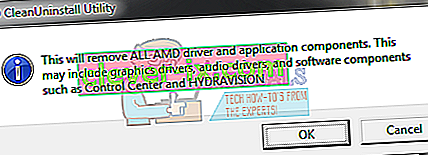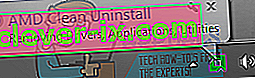Spoločnosť AMD je v súčasnosti jedným z dvoch popredných výrobcov grafických procesorov pre počítače. Stovky tisíc počítačov po celom svete používajú grafické karty AMD na vykresľovanie, zobrazovanie a manipuláciu s grafikou. Aby skutočne fungoval grafický procesor AMD, musíte mať správne grafické ovládače - grafické ovládače určené nielen pre tento konkrétny grafický procesor AMD, ale aj pre konkrétny operačný systém, ktorý je nainštalovaný vo vašom počítači.

Ak sa niečo pokazí alebo ak narazíte na problém súvisiaci s grafikou v počítači s grafickou kartou AMD, odinštalujte a preinštalujte grafické ovládače počítača a zistite, či to alebo nie je v prípade najlepšieho postupu v poriadku. Bohužiaľ, úplné odinštalovanie grafických ovládačov AMD nie je ľahká úloha a vyžaduje trochu technickej odbornosti (ktorú niektorí používatelia nemusia mať). Pomôcka AMD Clean Uninstall je tu na to, aby vám nesmierne uľahčila odinštalovanie grafických ovládačov AMD a všetkých súborov a položiek registrov, ktoré sú s nimi spojené, čím sa celý proces obmedzí iba na spustenie spustiteľného súboru v počítači.
Pomôcka AMD Clean Uninstall Utility je kompatibilná so systémami Windows 7, 8, 8.1 a 10 a je možné ju použiť na úplné odinštalovanie grafických ovládačov pre grafický procesor AMD spolu so všetkými súvisiacimi súbormi a položkami registrov. Pred spustením nástroja AMD Clean Uninstall Utility a odinštalovaním grafických ovládačov by ste však mali zvážiť vytvorenie bodu obnovenia systému pre prípad, že by sa niečo pokazilo. Ak chcete spustiť nástroj AMD Clean Uninstall Utility a úplne odinštalovať grafické ovládače AMD nainštalované v počítači, musíte:
- Prejdite sem a kliknutím na odkaz na stiahnutie nástroja AMD Clean Uninstall Utility program stiahnite.
- Počkajte na stiahnutie nástroja.
- Po stiahnutí pomôcky prejdite na miesto, kam bola stiahnutá, vyhľadajte ju a dvojitým kliknutím ju spustite.
- Keď dvakrát kliknete na stiahnutý súbor, aby ste ho spustili, malo by sa zobraziť varovanie informujúce, že tento nástroj odstráni VŠETKY ovládače AMD a súčasti aplikácií - všetko od ovládačov GPU až po aplikácie ako Control Center a HYDRAVISION. Prečítajte si varovanie, všimnite si ho a potom kliknite na OK .
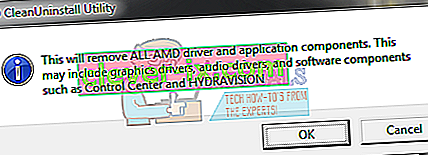
- Obslužný program začne ospravedlňovať svoju vlastnú notifikačnú oblasť počítača, kde bude pokračovať v tichosti, pričom jej priebeh sa zobrazí vždy, keď prejdete kurzorom myši na ikonu AMD v oblasti oznámení.
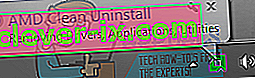
Celý proces odinštalovania bude prebiehať na pozadí a váš displej môže počas procesu blikať alebo úplne čierna na niekoľko sekúnd (obe sú úplne bežné), keď sa grafické karty AMD v počítači odstránia z počítača provízie a odinštalované.
- Po dokončení odinštalovania pomôcka zobrazí správu s oznámením, že v tomto okamihu môžete kliknúť na položku Zobraziť správu a zobraziť zoznam všetkých súčastí odinštalovaných pomôckou.
Na odinštalovanie grafických ovládačov by ste mali používať program AMD Clean Uninstall Utility, iba ak ste ich nedokázali odinštalovať z Programu Windows v Správcovi zariadení alebo z Programov a súčastí v Ovládacom paneli , alebo ak pokus o odinštalovanie ovládačov konvenčnými metódami zlyhal ich úplne odinštalovať.